可能很多朋友连接上家里的Wi-Fi 后不会特意记住Wi-Fi密码,如果有其他Apple产品想连接一下WiFi却忘记了密码怎么办?如果您遇到这种情况,采用以下办法您可以轻松地在 iPhone、iPad 和 Mac 之间共享您的 Wi-Fi 密码。
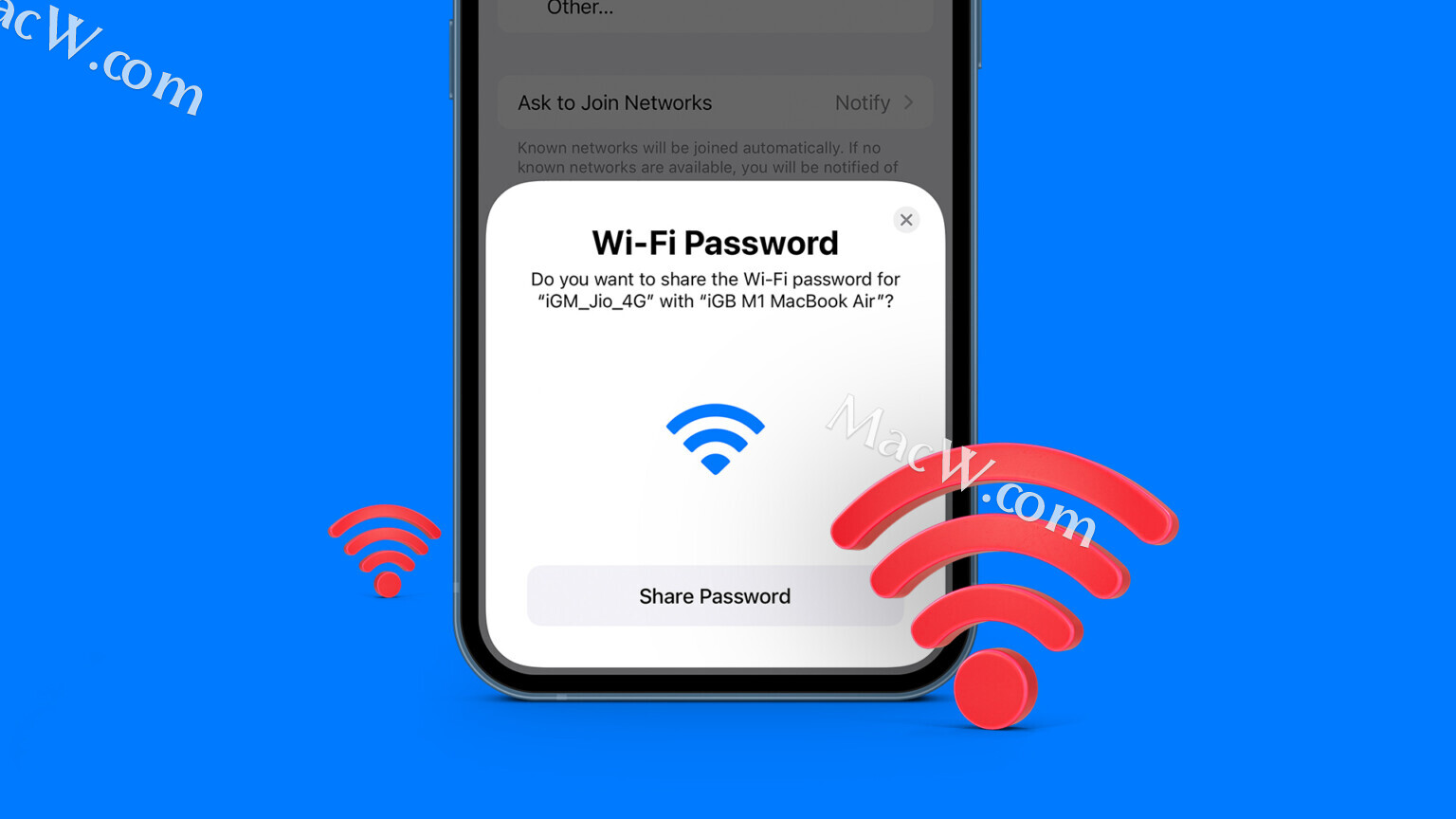
共享 Wi-Fi 密码的要求
- 解锁两个设备。
- 两台设备都应该运行最新的操作系统版本。
- 在两台设备上打开Wi-Fi和蓝牙。
- 关闭个人热点。
- 使用 Apple ID 将两台设备登录到 iCloud。
- 确保您和接收者都已将彼此的 Apple ID 保存在通讯录中。
- 保持两个设备彼此相邻。
注意:如果打算与多人共享您的 Wi-Fi 密码,建议您增强 iPhone 上的 Wi-Fi 信号,以便每个人都能愉快地上网。
如何从 iPhone 共享 Wi-Fi 密码
得益于其良好集成的生态系统,Apple 可以轻松地将 iPhone 上的 Wi-Fi 密码共享到 Mac 或另一部 iPhone。
1.将 Wi-Fi 密码共享给 Mac 和 iPhone
将您的 iPhone 连接到 Wi-Fi 网络。
现在,将 另一部 iPhone 或 Mac 连接到同一个 Wi-Fi 网络。您将在 iPhone 上看到提示。
点击共享密码。密码将在他们的 iPhone/Mac 上自动填充。
现在,点击加入以连接到网络。大多数情况下,此步骤会自动进行。
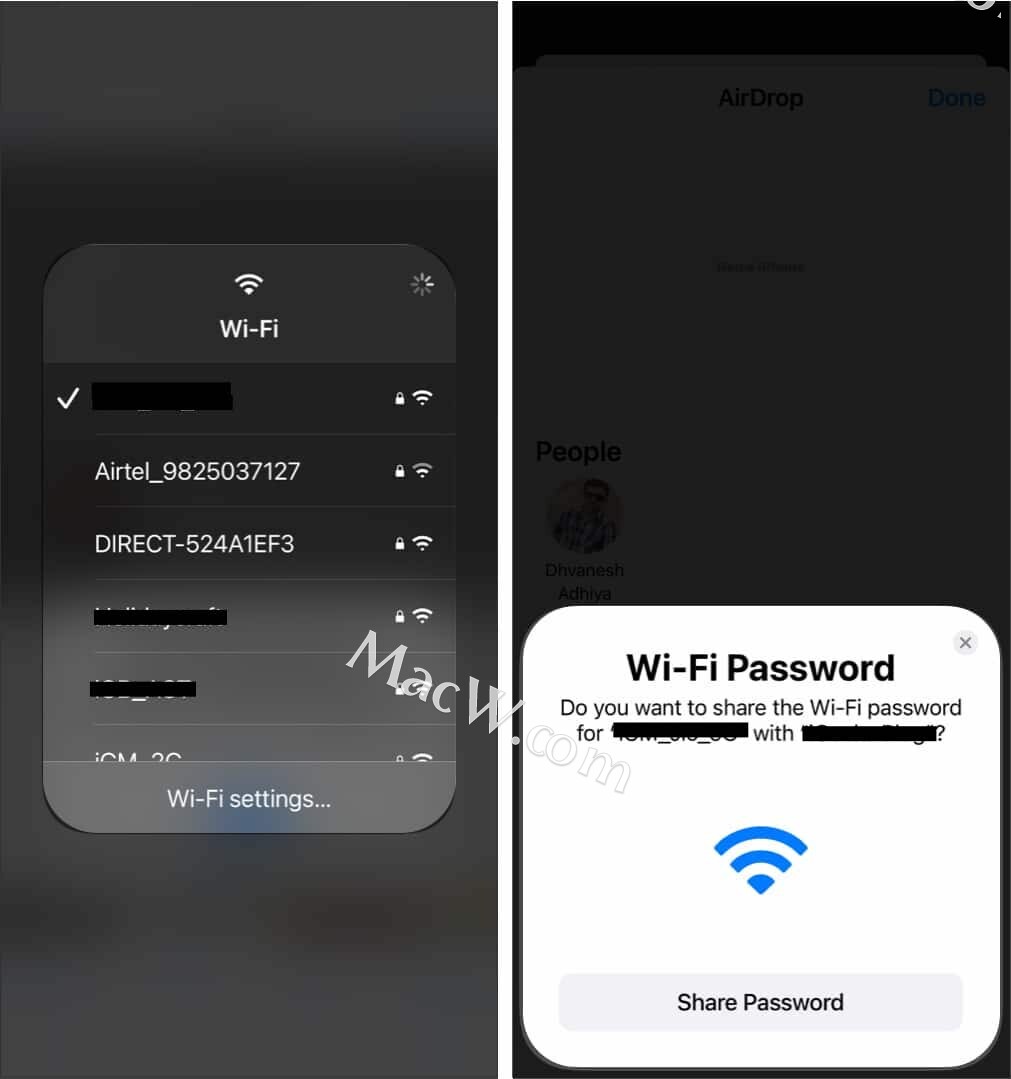
但是,如果对方有一部 Android 手机而没有 iPhone 怎么办?
您可以将您的 Wi-Fi 密码从 iPhone 分享到 Android 吗?
虽然没有直接的方法,但我们找到了将 Wi-Fi 密码从 iPhone 共享到 Android的解决方法。
如何从 Mac 共享 Wi-Fi 密码
从 Mac 共享 Wi-FI 密码的步骤几乎与 iPhone 相似。
将您的 Mac 连接到Wi-Fi网络。
让对方连接到同一个 Wi-Fi 网络。您将在 Mac 上看到提示。
单击选项→共享。密码将在对方的 iPhone/Mac 上自动填写。
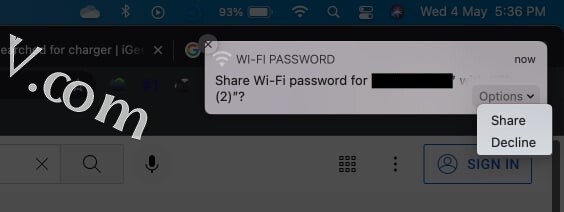
加入以连接到网络。
常见问题
我可以与 Windows 共享我的 Wi-Fi 密码吗?
您不能将 Wi-Fi 密码从 Mac 或 iPhone 共享到 Windows。唯一的方法是记住密码并直接共享。
为什么我不能从 iPhone 共享我的 Wi-Fi 密码?
如果您无法共享 Wi-Fi 密码,请尝试关闭并重新打开 Wi-Fi 和蓝牙、更新软件、重新启动路由器、忘记并重新加入网络。
如何在 iPhone 上找到 Wi-Fi 密码?
要查找Wi-Fi密码,请打开 设置→ Wi-Fi →点击i图标→复制IPV4地址下的路由器地址→打开Safari →粘贴IP地址→输入路由器的用户名 和 密码。您现在将看到密码。
为什么我的 iPhone 一直要求我分享 Wi-Fi 密码?
这是因为另一台 Apple 设备(iPhone、iPad 或 Mac)正试图连接到与您的 iPhone 相同的 Wi-Fi 网络。如果这种情况反复发生,请尝试重新启动 Wi-Fi 或忘记网络并重新连接。mac 电脑必备虚拟机Parallels Desktop17




